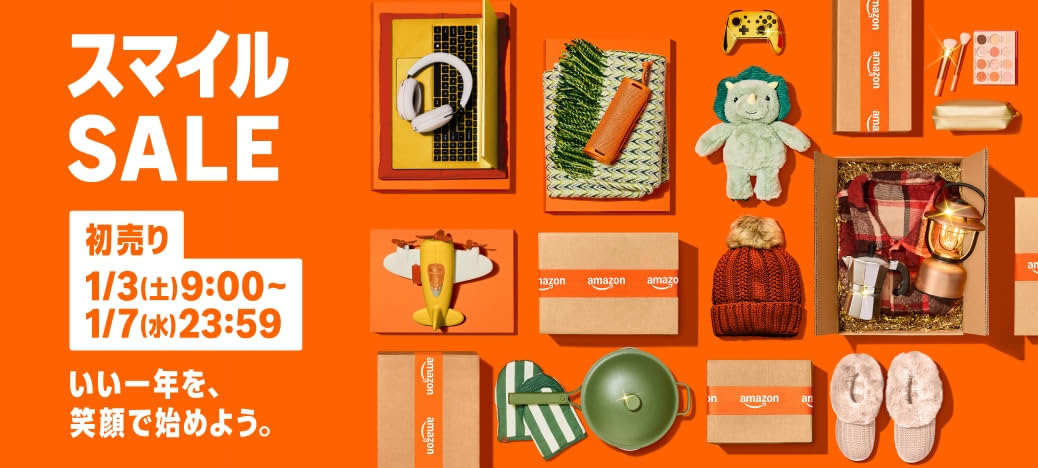普段Amazonプライムビデオ等の動画視聴は、テレビやiPad等のタブレット端末を使用しています。
iPadを購入してからは、iPadでよく動画を見ているのですが、映画などを視聴する際の上下の黒帯が大きく、気になっていました。
普段あまり使っていない古いノートPCの使い道も探していたので、動画を見てみようと思い試してみました。
Windwos用アプリが存在した
Amazonプライムビデオはブラウザで視聴できることは知っていたので、最初はそれで試してみる予定でした。
一応調べると、Windows用アプリAmazon Prime Video for Windowsがあるではないですか。
早速Microsoft Storeからインストールしてみます。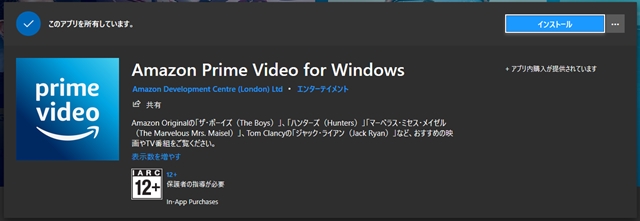
インストールして起動すると見慣れたAmazonプライムビデオの画面が現れます。
あとは普通に使うだけなので、簡単です。
設定もわかりやすく、マウスとキーボードを利用できるので結構快適に使えそうです。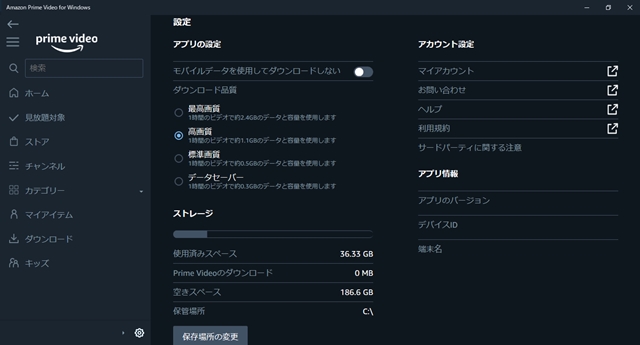
実際に使ってみた
キーボードとマウスで操作が快適
使ってみると、ノートPCなのでタイトルの検索などにキーボードが使えるため快適に操作できました。
そんなに複雑な操作をすることもないと思いますが、検索したりマイアイテムを整理したりといった操作は、タブレット端末で行うよりかなり快適です。
ウィンドウのサイズや位置が自由自在
Windowsアプリなので当たり前ですが、サイズや位置を自由に変更できます。
画面の小さいノートPCではフルスクリーンで視聴する感じになると思いますが、大きなモニターの場合、ウィンドウサイズを調整して好きな配置にできるので、ながら作業にも最適な感じです。
低負荷なので低スペックでも快適
今回Core i3 4030Uという低スペックPCで試してみましたが、ストレスなく操作や視聴できました。
動画再生中の負荷も低いので、使い道のない古いノートPCの再利用にもよさそうです。
動画再生中の負荷はこんな感じ。
CPU使用率は、10%~20%くらいで動作していました。
まとめ
今回古いノートPCを動画再生用として利用しようと思い試してみましたが、かなり快適な環境で視聴できることがわかりました。
あまり使っていない古いノートPCを持っている人は試してみるのもいいかもしれません。
また、メインPCであってもWindowsアプリで利用できるのでウィンドウサイズを変更して、ながら作業も快適にできそうなことがわかりました。
動画の視聴方法としては、テレビ、タブレット、PC等、色々あるので、状況に合わせて使っていこうと思います。
テレビで視聴するならこれ。
第11世代 Fire HD 10 タブレット。
メモリが多く、ワイヤレス充電対応のFire HD 10 Plus タブレット。
キーボード付きカバー、Microsoft 365(1年版)付きのお得なエッセンシャルセット。